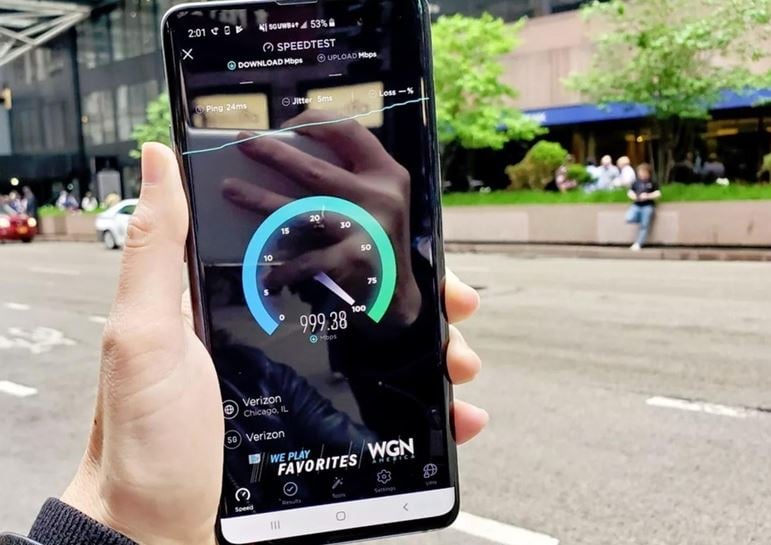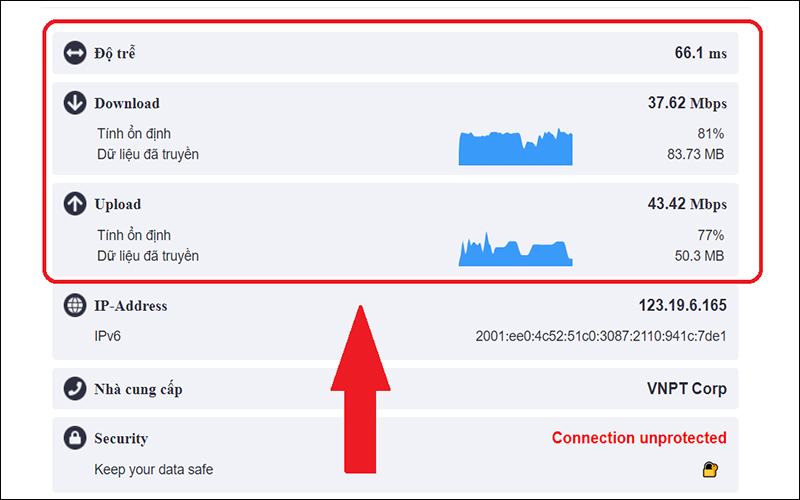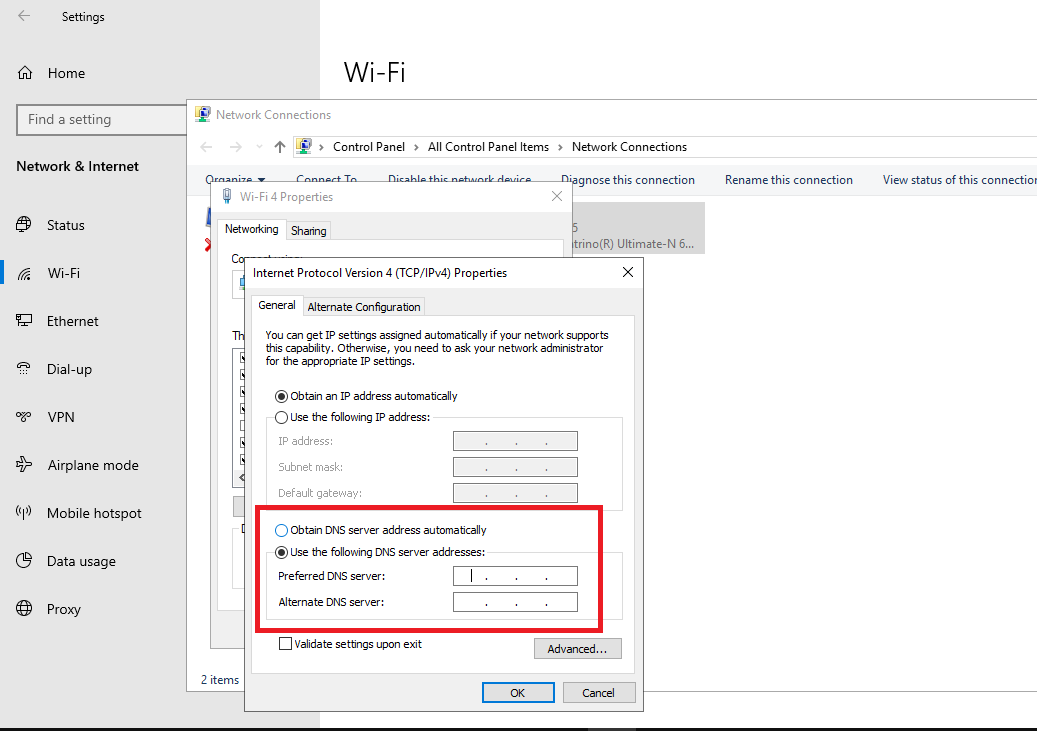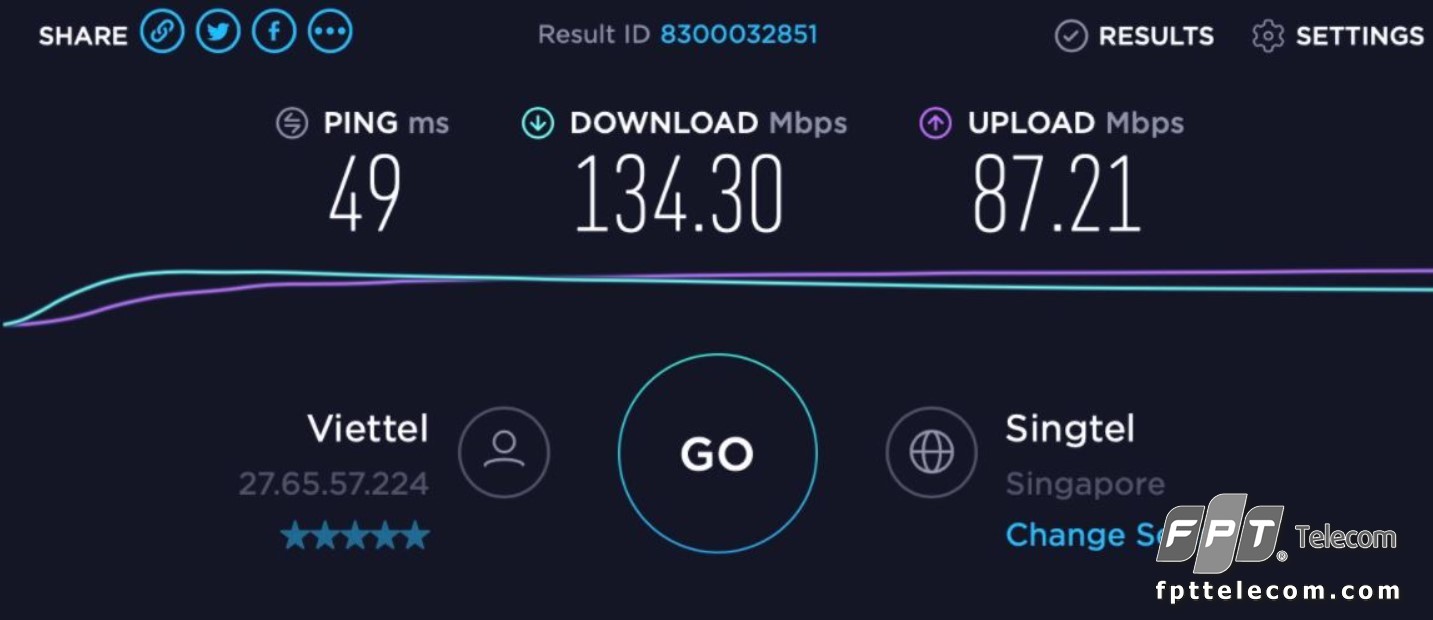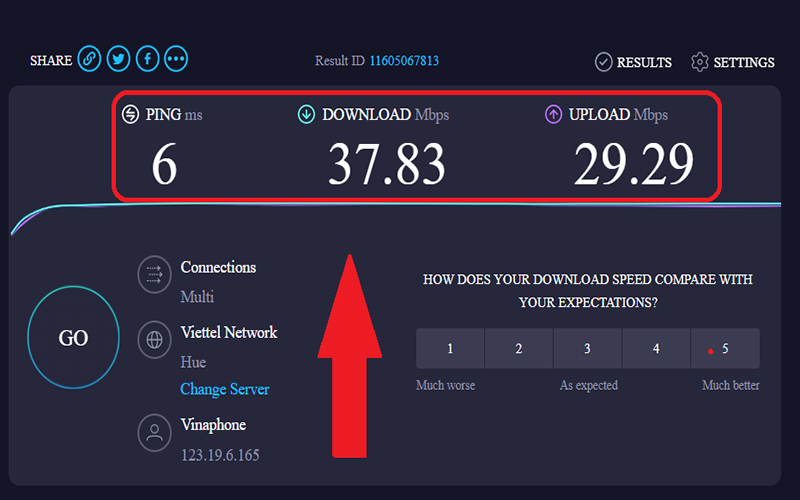Chủ đề kiểm tra tốc độ mạng máy tính: Khám phá hướng dẫn chi tiết và dễ hiểu về cách kiểm tra tốc độ mạng máy tính - một kỹ năng cần thiết cho mọi người dùng trong kỷ nguyên số.
Mục lục
- Các Công Cụ Kiểm Tra Tốc Độ Mạng Trực Tuyến
- Kiểm Tra Tốc Độ Mạng Bằng Command Prompt và PowerShell
- Thông Số Quan Trọng Về Tốc Độ Mạng Wi-Fi
- Ứng Dụng Kiểm Tra Tốc Độ Mạng Trên Điện Thoại Di Động
- Kiểm Tra Tín Hiệu WiFi Bằng Cách Sử Dụng Lệnh
- Yếu Tố Ảnh Hưởng Đến Tốc Độ Mạng
- YOUTUBE: 3 cách kiểm tra tốc độ mạng trên PC Laptop
Các Công Cụ Kiểm Tra Tốc Độ Mạng Trực Tuyến
Có nhiều công cụ trực tuyến giúp bạn kiểm tra tốc độ mạng máy tính một cách nhanh chóng và chính xác. Dưới đây là một số công cụ phổ biến:
- Speedtest by Ookla: Một trong những công cụ phổ biến nhất, cho phép kiểm tra tốc độ download và upload cùng với độ trễ (ping). Truy cập website, nhấn nút “Go” để bắt đầu kiểm tra.
- Fast.com: Do Netflix cung cấp, giao diện đơn giản, tự động bắt đầu kiểm tra khi truy cập trang. Hiển thị tốc độ download và có tùy chọn xem thêm thông tin về tốc độ upload và độ trễ.
- Speedcheck: Cung cấp thông tin chi tiết về tốc độ mạng, bao gồm tốc độ download, upload và độ trễ. Có thể sử dụng trên cả website và ứng dụng di động.
Ngoài ra, có thể sử dụng các công cụ khác như Google Fiber Speed Test hoặc các ứng dụng kiểm tra tốc độ mạng trên di động để có cái nhìn toàn diện hơn về tốc độ mạng của bạn.
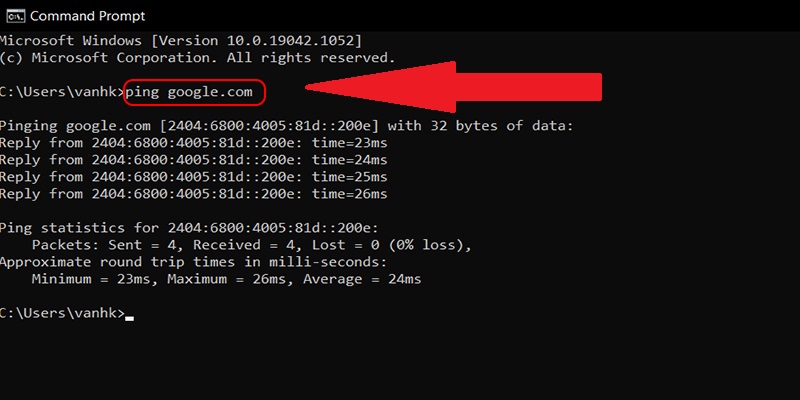
READ MORE:
Kiểm Tra Tốc Độ Mạng Bằng Command Prompt và PowerShell
Việc kiểm tra tốc độ mạng trên máy tính không chỉ giúp bạn đánh giá hiệu suất kết nối mà còn phát hiện các vấn đề tiềm ẩn. Dưới đây là các bước thực hiện kiểm tra tốc độ mạng thông qua Command Prompt và PowerShell:
Command Prompt
- Mở Command Prompt với quyền admin bằng cách gõ "cmd" vào ô tìm kiếm và chọn "Run as administrator".
- Nhập lệnh "ping google.com" và nhấn Enter. Kết quả sẽ bao gồm thông tin như kích thước gói tin (Bytes), thời gian chờ (Time), TTL, và số gói tin bị mất (Lost).
PowerShell
- Tìm kiếm "Windows PowerShell" trong hệ thống và mở với quyền admin.
- Nhập lệnh "(netsh wlan show interfaces) -Match ‘^s+Signal’ -Replace ‘^s+Signals+:s+’,”" để xem cường độ tín hiệu WiFi của router.
Thông qua những bước này, bạn sẽ có cái nhìn chi tiết về tốc độ mạng của mình, từ đó có những điều chỉnh phù hợp để cải thiện hiệu suất.
Thông Số Quan Trọng Về Tốc Độ Mạng Wi-Fi
Để hiểu rõ về tốc độ mạng Wi-Fi, cần lưu ý đến các thông số sau:
- Tốc độ tải xuống và tải lên (Download và Upload): Được đo bằng Megabit/giây (Mbps). Tốc độ này ảnh hưởng trực tiếp đến khả năng nhận và gửi dữ liệu của thiết bị đến Internet.
- Độ trễ (Latency): Thể hiện qua độ trễ trong mạng, thường được biểu thị bằng Ping, cho biết khoảng thời gian trễ khi gửi và nhận dữ liệu.
- Chuẩn Wi-Fi: Các chuẩn như 802.11ac (WiFi 5) và 802.11ax (WiFi 6) có tốc độ và khả năng kết nối khác nhau, ảnh hưởng đến tốc độ và ổn định của kết nối Wi-Fi.
- Băng thông: WiFi 6 hỗ trợ băng thông lên đến 14Gbps, trong khi WiFi 5 chỉ đạt tối đa 3,6 Gbps. Băng thông càng lớn, khả năng truyền dữ liệu càng cao.
- Mức độ tắc nghẽn dữ liệu: WiFi 6 có khả năng giảm tắc nghẽn dữ liệu tốt hơn so với WiFi 5, giúp tăng hiệu suất khi sử dụng nhiều thiết bị.
Nguồn: T2QWiFi, Blog Chia Sẻ Kiến Thức, TP-Link Việt Nam, BKHOST.
Ứng Dụng Kiểm Tra Tốc Độ Mạng Trên Điện Thoại Di Động
Để kiểm tra tốc độ mạng trên điện thoại di động, có nhiều ứng dụng hiệu quả mà bạn có thể sử dụng. Dưới đây là một số ứng dụng phổ biến:
- Speedtest by Ookla: Một trong những ứng dụng phổ biến nhất, cho phép bạn kiểm tra tốc độ tải xuống và tải lên cũng như độ trễ của mạng. Có sẵn trên cả Android và iOS.
- Internet Speed Meter Lite: Ứng dụng này cung cấp thông tin về tốc độ mạng trực tiếp trên thanh thông báo, giúp theo dõi tốc độ mạng liên tục.
- nPerf: nPerf không chỉ đo tốc độ mạng mà còn cung cấp công cụ đo lường chất lượng kết nối, hữu ích cho cả mạng 2G/3G/4G LTE/5G và Wi-Fi.
- Fast.com: Được cung cấp bởi Netflix, Fast.com cho phép kiểm tra tốc độ tải xuống một cách nhanh chóng và đơn giản.
Các ứng dụng này có thể được tải xuống từ App Store hoặc Google Play Store và rất dễ sử dụng, cung cấp kết quả chính xác về tốc độ mạng của bạn.
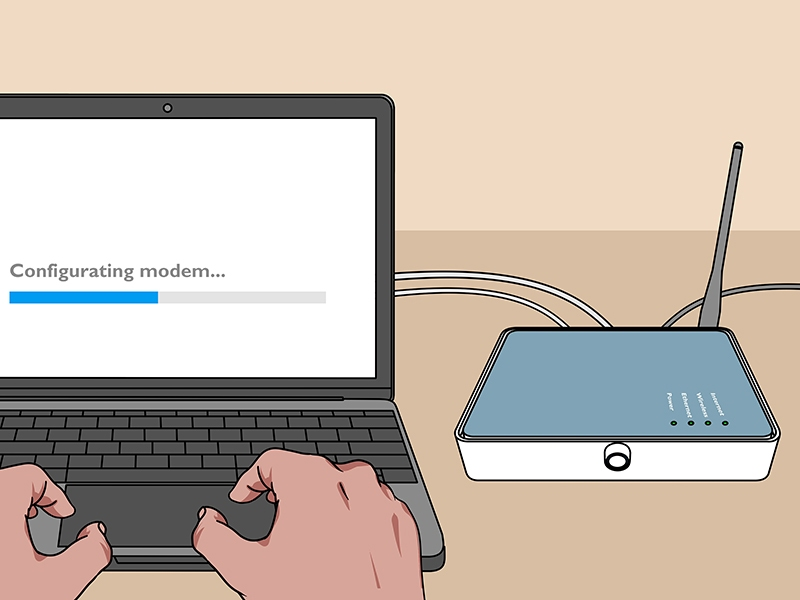
Kiểm Tra Tín Hiệu WiFi Bằng Cách Sử Dụng Lệnh
Để kiểm tra tín hiệu WiFi trên máy tính, bạn có thể sử dụng Command Prompt trong Windows hoặc Terminal trong macOS. Dưới đây là các bước chi tiết:
Trên Windows
- Mở Command Prompt: Nhấn tổ hợp phím Windows + R, gõ cmd và nhấn Enter.
- Nhập lệnh netsh wlan show interfaces và nhấn Enter. Kết quả hiển thị sẽ bao gồm thông tin về cường độ tín hiệu (được thể hiện dưới dạng phần trăm), tên mạng, địa chỉ MAC, và các thông tin khác.
Trên macOS
- Mở Terminal: Bạn có thể tìm Terminal trong thư mục Applications > Utilities.
- Gõ lệnh /System/Library/PrivateFrameworks/Apple80211.framework/Versions/A/Resources/airport -I và nhấn Enter. Kết quả sẽ hiển thị thông tin về tín hiệu WiFi, bao gồm tốc độ kết nối, địa chỉ MAC của router, và mức độ tín hiệu.
Qua các bước này, bạn có thể dễ dàng kiểm tra tình trạng kết nối WiFi của mình, từ đó có những điều chỉnh phù hợp để cải thiện tín hiệu nếu cần.
Yếu Tố Ảnh Hưởng Đến Tốc Độ Mạng
Tốc độ mạng máy tính của bạn có thể bị ảnh hưởng bởi nhiều yếu tố khác nhau. Dưới đây là một số yếu tố chính:
- Loại Kết Nối Internet: DSL, cáp, quang học, và kết nối không dây đều có tốc độ và độ ổn định khác nhau.
- Băng Thông Được Cung Cấp: Gói cước bạn đăng ký ảnh hưởng đến tốc độ tối đa mà bạn có thể đạt được.
- Số Lượng Người Dùng: Càng nhiều thiết bị kết nối, băng thông càng bị chia sẻ và tốc độ càng giảm.
- Khoảng Cách Đến Router: Khoảng cách và các vật cản giữa thiết bị và router có thể ảnh hưởng đến tín hiệu WiFi.
- Thiết Bị Phần Cứng: Router, modem, và thiết bị máy tính cũ kỹ hoặc lỗi thời có thể hạn chế tốc độ mạng.
- Phần Mềm Đang Chạy: Phần mềm chạy nền và ứng dụng tải xuống có thể sử dụng băng thông đáng kể.
- Địa Chỉ IP Của Máy Chủ Web: Khoảng cách địa lý đến máy chủ web cũng ảnh hưởng đến tốc độ tải trang.
- Thời Tiết và Môi Trường: Điều kiện thời tiết và môi trường xung quanh cũng có thể ảnh hưởng đến tín hiệu mạng không dây.
Hiểu rõ về những yếu tố này giúp bạn đưa ra các biện pháp phù hợp để cải thiện tốc độ mạng máy tính của mình.
Với sự hiểu biết sâu sắc về cách kiểm tra và cải thiện tốc độ mạng máy tính, bạn sẽ luôn sẵn sàng để tận hưởng trải nghiệm internet mượt mà và hiệu quả.
3 cách kiểm tra tốc độ mạng trên PC Laptop
Hãy kiểm tra tốc độ mạng của bạn ngay bây giờ! Bạn có muốn biết xem internet, wifi của FPT, VNPT, Viettel đang hoạt động như thế nào không?
READ MORE:
Kiểm tra tốc độ Internet, mạng Wifi FPT VNPT Viettel không cần phần mềm
Kiểm tra tốc độ Internet, mạng Wifi FPT, VNPT, Viettel không cần phần mềm. Thực hiện Quay phim | Hậu kỳ: Thế Ngọng Dẫn ...
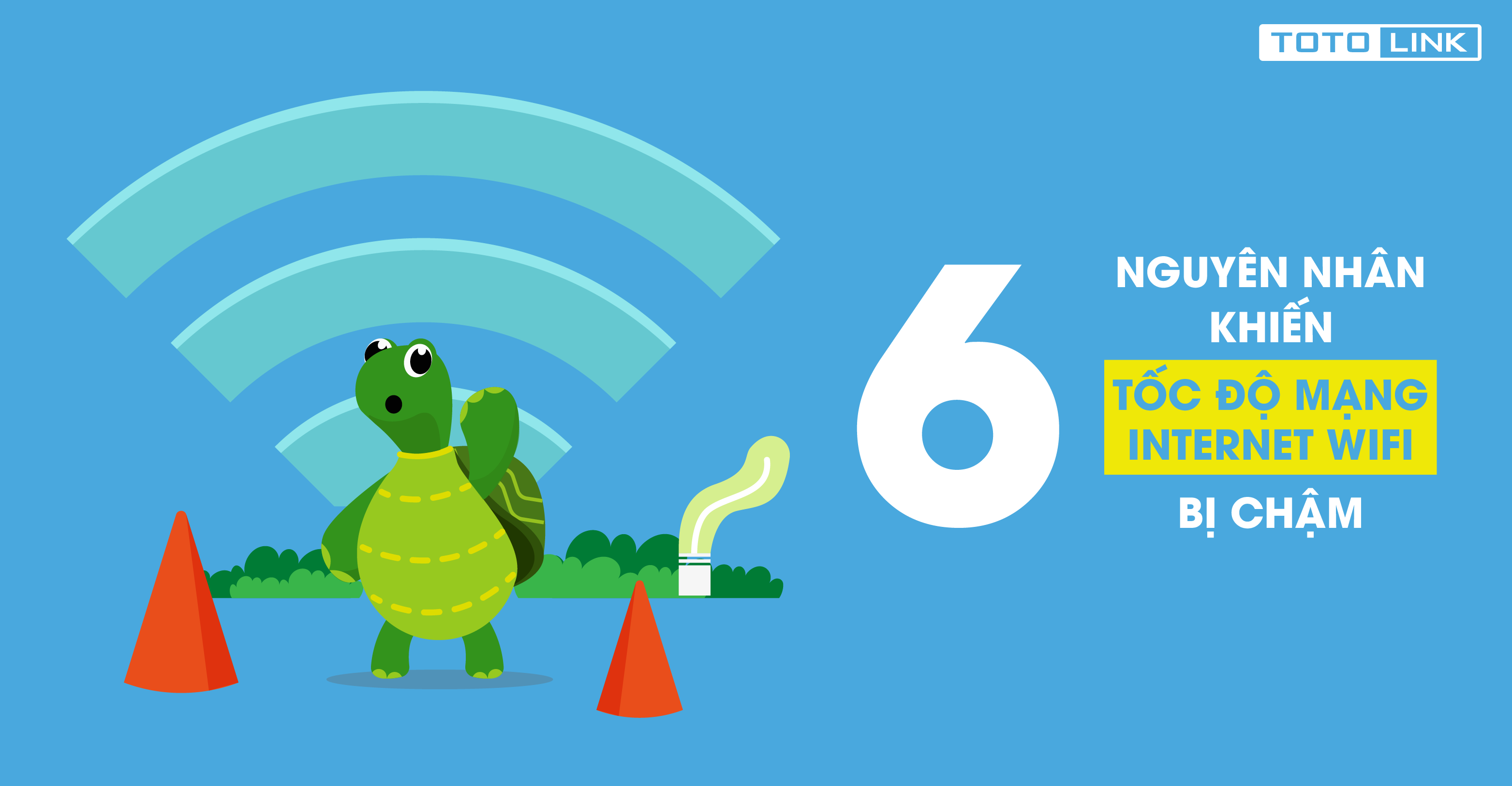

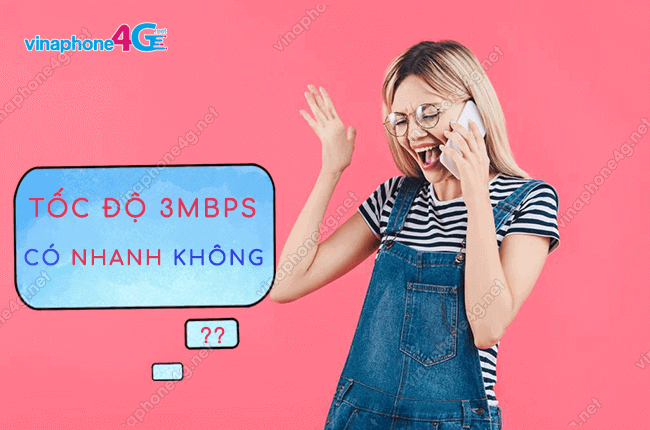
/fptshop.com.vn/uploads/images/tin-tuc/129393/Originals/c%C3%A1ch-1-b%C6%B0%E1%BB%9Bc-5-c%C3%A1ch-t%C4%83ng-t%E1%BB%91c-%C4%91%E1%BB%99-m%E1%BA%A1ng-win-10_jpg.png)

-800x450.jpg)
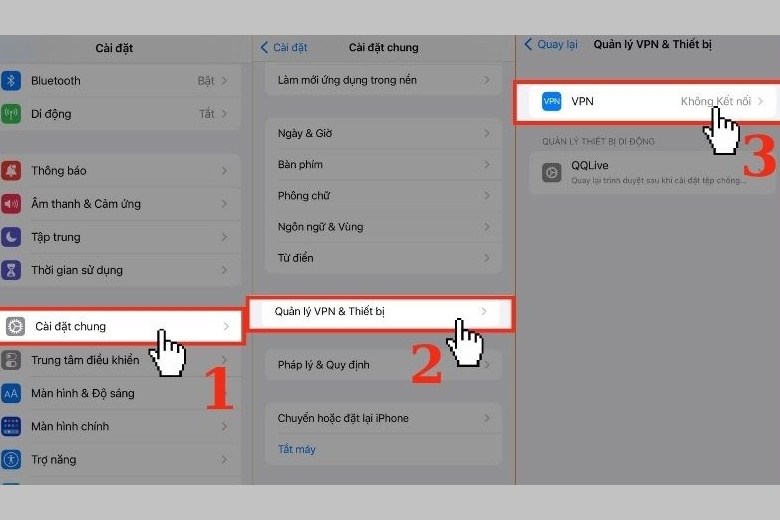
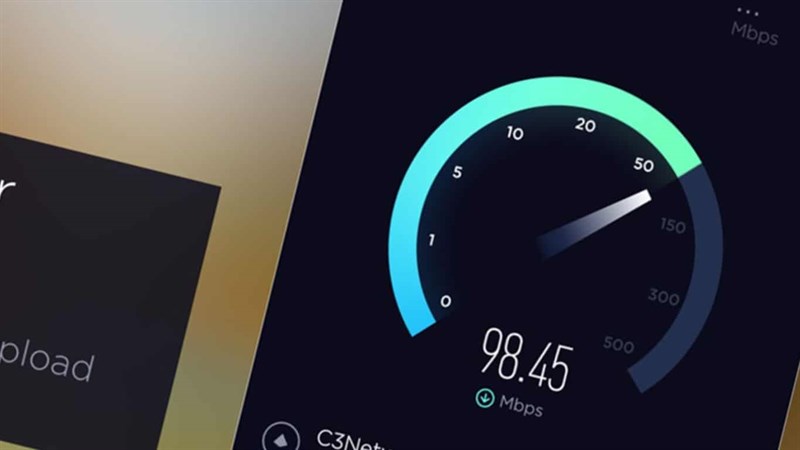
-800x600.jpg)